Bagaimana Cara Membuat Artikel di Wordpress?
Ini penting bagi anda yang baru saja nghost di WP
Wordpress adalah CMS (Conten Management System) yang dianggap banyak orang sebagai yang termudah bagi pemula. Sekalipun menurut admin hal itu tidak 100% benar.
Cara membuat artikel di wordpress sebenarnya tidak jauh beda dengan cara membuat artikel di blogger. Jumlah fitur default yang tersedia di wordpress dan di blogger juga tidak jauh beda. Wordpress menyediakan 39 Fitur default (tanpa plugin), sedangkan blogger 40 fitur. Jika anda tidak percaya, anda bisa menghitungnya sendiri.
Berikut Ini Adalah Cara Membuat Artikel di Wordpress : |
- Login ke dasboard admin wordpress
- Klik Post >> Klik Add New Post untuk membuka post editor wordpress. ada 39 fitur tersedia secara default dengan berbagai fungsi yang bisa anda pergunakan untuk membuat artikel seperti yang anda inginkan
- Klik dan buat judul terlebih dahulu pada kolom Add New Title. setelah membuat judul, link artikel akan otomatis dibuatkan oleh sistem. lihat di bawah kolom judul. Link ini bisa anda ganti jika anda ingin menggantinya sesuai keinginan anda
- Klik fitur Visual. jika anda akan membuat artikel seperti yang saya buat ini. Atau klik fitur Text jika anda akan membuat artikel bermuatan HTML atau script
- Klik atau ketuk pointer pada box editor (kotak tulis artikel) untuk mulai menulis. banyak fitur yang bisa anda gunakan untuk menghasilkan artikel yang bagus. Semua fitur tersedia di toolbar, di atas box editor. Icon-icon yang mirip dengan yang sering anda lihat di toolbar microsoft. Fungsikan sesuai kebutuhan anda. Atau coba saja klik semuanya satu per satu. Jangan khawatir, jika anda salah, klik tombol undo saja.
- Jika proses penulisan tidak akan langsung diselesaikan, klik fitur Save to Draft agar tulisan tersimpan di draft.
- Jika proses penulisan akan dilanjutkan, ikuti alur klik ini untuk sampai ke draft : Dasboard Admin Wordpress >> Post >> All Post >> Draft >> temukan judul artikel yang tadi disimpan di draft. Klik judul tersebut untuk membukanya dan sampai pada halaman post editor.
- Jika penulisan sudah selesai, lihat ke samping kanan untuk menchecklist kategori atau menambahkan kategori. Kategori ini sangat penting untuk mengelompokkan artikel.
- Tambahkan tag baru pada kolom tag, atau anda bisa memilih dari tag yang sudah anda tambahkan terlebih dahulu.
- Checklist fitur tampilkan sukai. Agar jika ada pembaca yang mencintai anda bisa mengekspresikannya melalui tombol suka. Sebagaimana di medsos.
- Tambahkan feature image (gambar unggulan) agar artikel memiliki thumbnail. Gambar ini akan muncul di samping judul artikel ketika artikel sudah jadi. Ini berbeda dengan gambar yang anda upload melalui fitur media yang ada di toolbar. Jika anda memilih salah satunya, feature image lebih penting daripada image yang diupload melalui fitur media toolbar. Anda bisa menguploadnya dari komputer/laptop atau dari arsip yang sudah tersedia. Jangan lupa isi judul gambar, alt, deskripsi gambar dan keterangannya
- Sekarang anda tinggal mempublikasikan artikelnya. Sebaiknya sebelum dipublikasikan, anda klik pratinjau terlebih dahulu, agar anda bisa meninjau tampilan artikel pada mode percobaan. Ini penting untuk mengevaluasi, agar jika ada kesalahan, anda bisa memperbaikinya terlebih dahulu. Baru klik publish.
- Selesai
Sebenarnya anda belum selesai jika anda menggunakan fitur tambahan seperti fitur-fitur yang dihadirkan oleh plugin Yoast SEO.

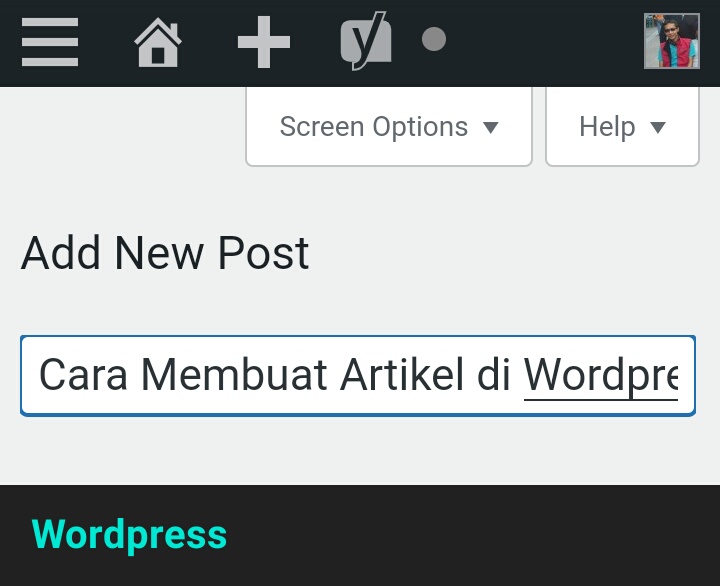



Tidak ada komentar:
Posting Komentar
Terima kasih telah ikut berpartisifasi
Komentar anda akan segera kami balas